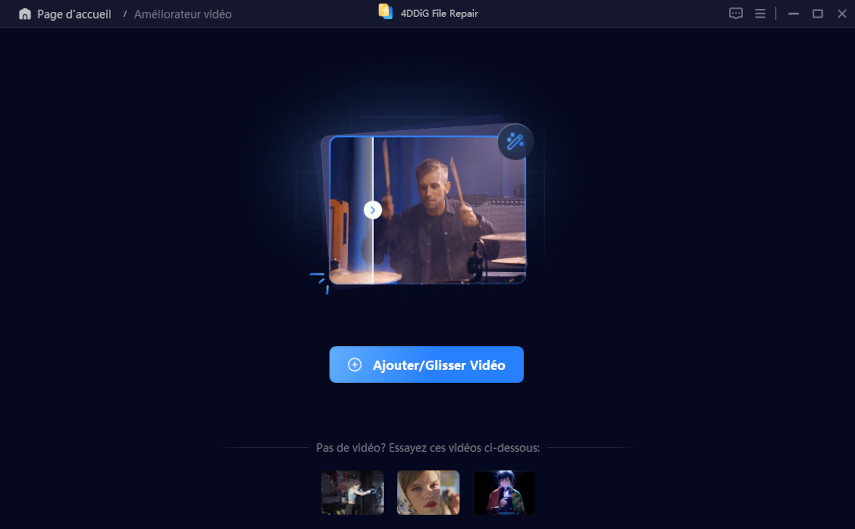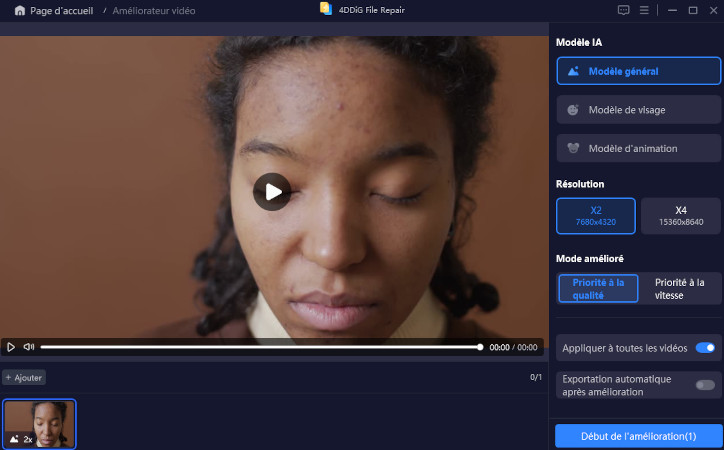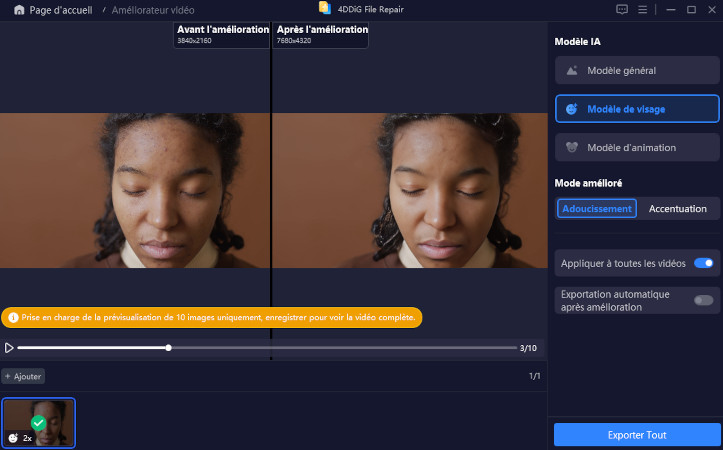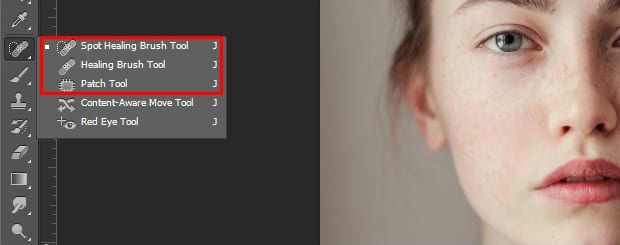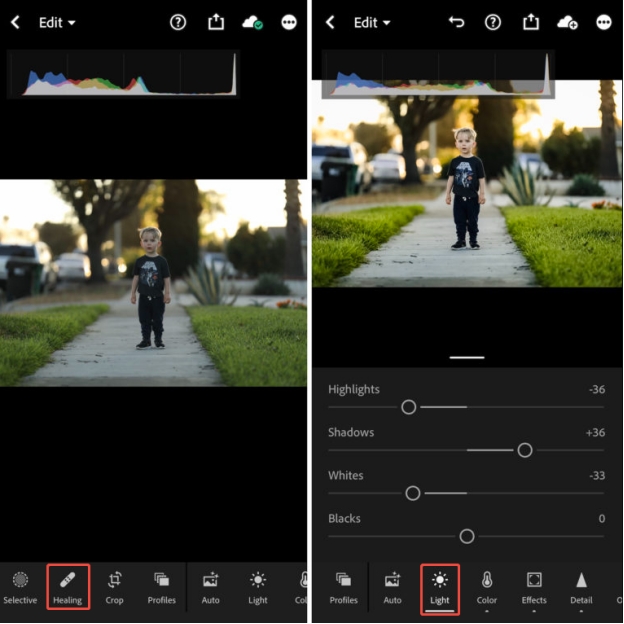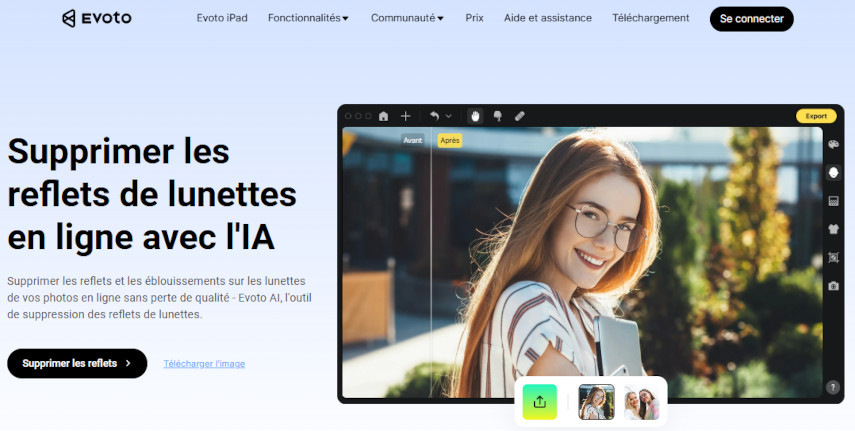Comment retoucher une vidéo sur iPhone/Android/PC
Aujourd’hui, il est devenu essentiel de retoucher les vidéos pour obtenir des visuels de haute qualité, en particulier pour les utilisateurs de réseaux sociaux, les cinéastes et les autres professionnels. Selon vos besoins, que ce soit pour enlever les imperfections, lisser la peau ou simplement améliorer la qualité globale des vidéos, plusieurs outils et logiciels professionnels basés sur l’IA sont disponibles.
Dans ce guide, nous vous présenterons les meilleurs outils de retouche vidéo pour les débutants comme pour les professionnels, avec des étapes détaillées pour vous accompagner dans le processus.
Partie 1. Meilleur logiciel de retouche vidéo IA pour PC [débutants]
Si vous êtes débutant et que vous recherchez un outil simple mais puissant pour la retouche de peau sur vidéo avec l'IA, alors 4DDiG AI Video Enhancer est une excellente option pour vous. L'avantage de ce logiciel est qu'il détecte automatiquement les traits du visage et les améliore sans effort manuel, ce qui en fait l’outil parfait pour la retouche vidéo.
Fonctionnalités clés de 4DDiG AI Video Enhancer
- Le modèle AI Face ajuste automatiquement la peau, supprime les imperfections et affine les détails du visage.
- La réduction du bruit diminue les bruits et les grains indésirables dans les vidéos en faible luminosité.
- La fonction d'upscaling transforme les vidéos basse résolution en format HD, 4K ou 8K.
- Avec la fonctionnalité de traitement par lot, vous pouvez améliorer plusieurs vidéos simultanément sans sacrifier la qualité.
- Avec l'amélioration en un clic, ce logiciel est idéal pour les débutants qui souhaitent améliorer leurs vidéos en toute simplicité avec un seul clic.
- L'outil tire pleinement parti de l'intelligence artificielle avec pratiquement aucun ajustement manuel requis.
- Le programme prend en charge les formats de fichiers MP4, MOV et AVI.
- C’est le logiciel parfait pour un débutant qui souhaite améliorer la qualité de ses vidéos facilement.
Téléchargement sécurisé
Téléchargement sécurisé
Étapes pour retoucher des vidéos avec 4DDiG AI Video Enhancer
-
Installez et lancez l'exécutable 4DDiG File Repair sur votre PC. Ensuite, sélectionnez "Améliorateur d'IA" et cliquez sur la case "Améliorateur vidéo".

-
Téléchargez la vidéo que vous souhaitez retoucher sur 4DDiG Video Repair via le bouton "Ajouter des vidéos" ou en utilisant l'action glisser-déposer.

-
Ensuite, choisissez "Modèle de visage" > "Adoucissement" dans le panneau de droite pour la retouche vidéo. Pour améliorer la clarté de l'image, vous pouvez sélectionner "X2" ou "X4" dans la section Résolution.

-
Après avoir configuré ces paramètres, appuyez sur "Début de l'amélioration" pour lancer le processus de retouche vidéo. Attendez une minute et vous pourrez vérifier les résultats retouchés. Si vous êtes satisfait du résultat, cliquez sur "Exporter Tout" pour l'enregistrer.

Partie 2. Meilleure application de retouche vidéo pour iPhone/iPad/Android
Voici les meilleures applications pour retoucher des vidéos sur les appareils mobiles si vous en avez besoin sur vos appareils iOS ou Android.
1. Wink-Video Retouching Tool
Avec l'objectif de rendre la retouche de la texture de la peau, la suppression des défauts et l'amélioration des caractéristiques faciales plus simples, l'outil de retouche vidéo Wink est une application de retouche vidéo propulsée par l'IA.
Cela permet un ajustement automatique de la beauté, ce qui inclut un blanchiment et un lissage, idéal pour des retouches rapides. L'utilisation de base de l'application est gratuite, mais vous devez payer pour des exportations de haute qualité et des fonctionnalités plus avancées.
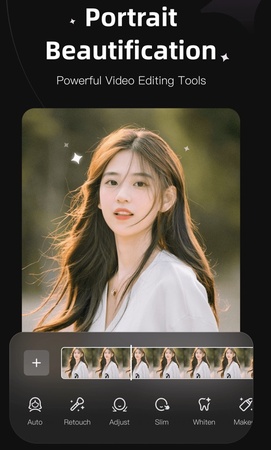
Importez votre vidéo depuis la galerie.
L'IA lisse automatiquement la peau et supprime les imperfections.
Ajustez les effets de beauté tels que le blanchiment et le lissage.
Prévisualisez et enregistrez votre vidéo modifiée.
- Avantages
- Inconvénients
-
- Le retouche automatique du visage basé sur l'IA rend l'édition rapide et facile.
- Les ajustements de beauté personnalisables permettent aux utilisateurs de modifier le blanchiment et le lissage.
- La version gratuite offre les fonctionnalités essentielles sans nécessiter de paiement.
-
- Les exportations vidéo de haute qualité sont verrouillées derrière un abonnement premium.
- Les options d'édition manuelle sont minimales, limitant le contrôle créatif.
2. Facetune Video Retouching App
Facetune Video est la version vidéo des fonctionnalités de Facetune, appliquées aux vidéos, pour embellir tout, de la peau à la suppression des imperfections et l'ajout de beauté. Cela fonctionne sans conteste comme l'un des outils préférés des créateurs de contenu ou des utilisateurs de médias sociaux, car il offre une retouche vidéo en temps réel propulsée par l'IA.
L'application permet l'exportation en HD, mais les dernières fonctionnalités sont disponibles uniquement pour les abonnés.
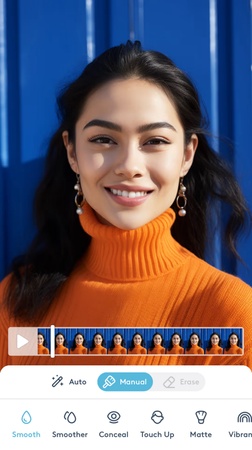
Ouvrez Facetune Video et sélectionnez votre vidéo.
L'IA applique le lissage de la peau et la suppression des imperfections.
Ajustez les filtres et les effets de beauté si nécessaire.
Aperçu des changements et enregistrez votre vidéo.
- Avantages
- Inconvénients
-
- Le montage vidéo en temps réel permet l'application instantanée des filtres alimentés par l'IA.
- Le lissage de la peau ajustable et la suppression des imperfections créent des résultats vidéo polis.
- Prend en charge les exportations vidéo en HD, garantissant une sortie de haute qualité.
-
- L'accès aux fonctionnalités complètes est verrouillé derrière un abonnement payant.
- Les outils de montage peuvent ne pas offrir suffisamment de contrôle pour les utilisateurs professionnels.
3. Retouch4Me
Les professionnels utilisent l'outil de retouche IA Retouch4me. Ses plug-ins pour Photoshop automatisent l'amélioration du visage dans le contenu vidéo. La plupart des logiciels de montage vidéo s'intègrent à cet outil pour offrir une retouche de peau automatisée de haute qualité à travers une interface utilisateur simple.
Son excellent résultat, mais son exigence d'expérience élevée ainsi que la nécessité d'un système informatique puissant, font de ce logiciel un excellent choix pour les professionnels.
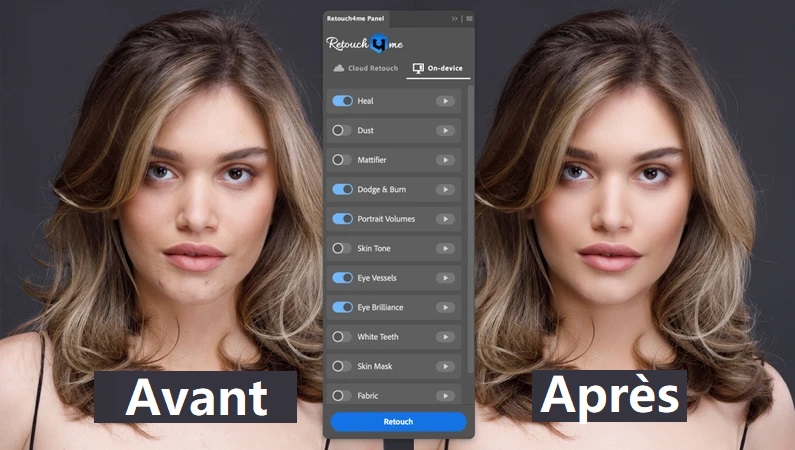
Ouvrez le logiciel Retouch4Me sur PC et ouvrez la vidéo.
-
Cliquez sur “Effets” en haut à droite et sélectionnez les effets souhaités pour la retouche.
-
Ajoutez d'autres effets, travaillez sur des calques et des images individuelles selon vos besoins.
Enregistrez et exportez la vidéo.
- Avantages
- Inconvénients
-
- Obtenez des résultats de qualité professionnelle sans trop d'effort manuel.
- Détection et traitement automatiques selon les caractéristiques du visage.
- Une large gamme de plug-ins est disponible.
-
- Le logiciel haute performance nécessite beaucoup de ressources et ne fonctionne pas sur les smartphones/tablettes.
Part 3. Comment retoucher une vidéo avec des éditeurs vidéo professionnels [pour les professionnels]
Lorsque nous parlons d'applications professionnelles de retouche vidéo, il existe des logiciels dédiés qui permettent l'édition vidéo image par image. Cela demande beaucoup de compétences, d'expertise et d'expérience pour utiliser ces outils, contrairement aux outils d'IA comme 4DDiG AI Video Enhancer ou les applications mobiles. Cependant, dans cette section, nous allons expliquer les étapes pour retoucher des vidéos :
1. Comment retoucher une vidéo dans Premiere Pro
Pour apprendre à rendre une retouche vidéo aussi professionnelle que possible, Premiere Pro dispose de puissants outils pour cela. Les professionnels utilisent souvent le flou gaussien dans l'effet Lumetri Color pour rendre leurs vidéos lisses et naturelles tout en conservant une haute qualité de détails.
Ouvrez Premiere Pro et importez votre vidéo.
Allez dans “Panneau Lumetri Color” > “Ajustement du teint de la peau”.
Appliquez “Flou gaussien” pour lisser la peau.
Utilisez “Inverser le masque” pour appliquer la retouche uniquement sur le visage.
Ajustez la netteté et le contraste pour un look naturel.
2. Comment retoucher une vidéo dans After Effects
Bien adapté à la retouche vidéo avancée, After Effects offre plusieurs options pour l'édition avancée. Étant un module de base, les professionnels peuvent appliquer des masques pour créer un effet de douce lueur, altérer l'opacité pour un effet charmant, et même appliquer d'excellents modes de fusion pour affiner les vidéos avant de rendre un produit final de haute qualité.
Ouvrez After Effects et importez votre vidéo.
Appliquez le calque Mocha pour des retouches détaillées.
Ajustez les niveaux d'opacité et de flou pour lisser la peau de manière naturelle.
Exportez la vidéo finale en haute résolution.
3. Étapes de retouche vidéo dans Photoshop
Cela est parfait pour les retouches de haute précision, telles que la retouche vidéo image par image, et fonctionne bien via Photoshop. Les utilisateurs peuvent importer des images vidéo en tant que calques et utiliser les outils comme le "Correcteur localisé", "Dodge & Burn", etc., pour éliminer les imperfections de la peau.
Ouvrez Photoshop et importez les images vidéo en tant que calques.
-
Sélectionnez le fichier vidéo et choisissez le nombre d'images à importer.
-
Utilisez le “Pinceau de correction localisée” et remplissez le contenu avec “Surveillance de contenu” pour supprimer les imperfections image par image.

-
Appliquez "Dodge & Burn" pour les ajustements de ton, puis enregistrez la vidéo
Partie 4. FAQ
Q1 : Une vidéo peut-elle être retouchée ?
Absolument, les vidéos peuvent être retouchées à l'aide d'outils basés sur l'IA, d'applications mobiles ou même de logiciels professionnels tels que Premiere Pro et After Effects.
Q2 : Comment puis-je enlever une imperfection dans une vidéo ?
Vous pouvez utiliser un amplificateur vidéo basé sur l'IA, comme 4DDiG AI Video Enhancer, ou retoucher manuellement en éditant image par image avec Photoshop dans After Effects.
Q3 : Quelle est l'application qui retouche la peau dans une vidéo ?
Wink, Facetune Video et Retouch Me sont des applications pour retoucher la peau dans les vidéos.
Q4 : Existe-t-il un outil de retouche vidéo en ligne gratuit ?
La plupart des outils de retouche vidéo en ligne proposent un ensemble limité de fonctionnalités dans leur version gratuite. Il existe également quelques outils basés sur l'IA, comme CapCut, qui vous offrent des essais gratuits.
Q5 : L'outil de retouche vidéo Wink est-il disponible sur PC ?
Wink n'est pas disponible sur le web, il est uniquement accessible sur les appareils mobiles (Android et iOS). Pour PC, 4DDiG AI Video Enhancer peut être utilisé.
Conclusion
Pour affiner la qualité visuelle et montrer les détails du visage, vous devez retoucher les vidéos. Si vous êtes débutant, 4DDiG AI Video Enhancer est l'un des meilleurs choix, car il retouche automatiquement avec l'IA. Ce sont des outils logiciels comme Premiere Pro et After Effects qui sont disponibles pour les professionnels pour leur montage vidéo haut de gamme.
Le 4DDiG AI Video Enhancer est la solution idéale si vous avez besoin d'une solution facile et efficace pour retoucher vos vidéos avec une haute qualité en utilisant l'IA. Cela vaut la peine d'essayer aujourd'hui et de découvrir des améliorations visuelles époustouflantes !
Téléchargement sécurisé
Téléchargement sécurisé